首页 » 软件 » 为什么我无法打印 Word 文档?
我们经常会遇到无法打印Word文档的问题。当我们需要一份重要文档的纸质版却无法获取时,这真是令人沮丧。导致这种情况的原因有很多,从打印机问题到Word软件本身的错误。在本文中,我们将探讨一些可能的原因和解决方案,以帮助您顺利打印Word文档。
故障排除:出现问题时如何在 Word 中打印
如果您在打印 Word 文档时遇到问题,请不要担心,有解决方案。以下是一些可帮助您解决问题的建议:
1.检查打印机: 确保您的打印机已插入并打开,并且有足够的纸张和墨水。
2. 检查打印设置: 确保选择了正确的打印机并且打印设置适合您要打印的文档类型。
3.检查文件格式: 确保要打印的文件是 Word 兼容格式,例如 .doc 或 .docx。
4. 检查打印机驱动程序: 如果您的打印机无法打印,您可能需要更新打印机驱动程序。
5. 重新启动打印机和计算机: 有时只需重新启动打印机和计算机即可解决问题。
如果这些解决方案都不起作用,您可能需要寻求额外的技术帮助。无论如何,不要绝望;一切都有解决办法。
在 Word 中调整文档打印设置的指南。
如果您在打印 Word 文档时遇到问题,可能需要调整打印设置。以下是一个简单的操作指南:
如何运行 Windows 10:完整且易于使用的指南1. 打开您要打印的文档。
2.点击屏幕左上角的“文件”按钮。
3. 从下拉菜单中选择“打印”。
4. 系统将出现一个打印设置窗口。您可以在此处进行调整,例如选择要使用的打印机、打印份数以及打印页码范围。
5. 您还可以调整高级设置,例如纸张尺寸、方向和打印质量。
6.如果您想在打印前预览文档的外观,请单击打印设置窗口左下角的“预览”按钮。
7. 完成所有必要的设置后,单击打印设置窗口右下角的“打印”按钮。
通过这个简单的指南,您将能够调整 Word 文档的打印设置并解决可能遇到的任何打印问题。
可能的选项:
– 打印错误的常见原因及其解决方法
– 避免打印文档时出错的技巧
– 打印机无法正常工作时该怎么办?
– 印刷错误:常见问题及可能的解决方案
– 如何识别和纠正在不同设备上打印时的错误
如果您发现无法打印Word文档,则可能是由于多种因素造成的。以下是一些解决此问题的选项:
打印错误的常见原因及其解决方法
有一些常见原因会影响文档打印。其中之一是打印机缺少墨水或碳粉。如果是这种情况,则必须更换或重新填充墨盒或碳粉盒。另一个可能的原因可能是打印机驱动程序存在问题。在这种情况下,必须重新安装或更新打印机驱动程序。
避免打印文档时出错的技巧
为了避免打印 Word 文档时出现错误,务必确保文档格式正确。打印前还应检查打印设置,并确保打印机已正确连接。
打印机无法正常工作时该怎么办?
如果打印机无法正常工作,请首先检查打印机是否已打开并正确连接。您也可以尝试重新启动打印机和电脑。如果问题仍然存在,请检查打印机驱动程序,并在必要时重新安装。
打印错误:常见问题和可能的解决方案
打印 Word 文档时,经常会出现一些错误,例如打印空白页、打印格式错误的页面以及打印难以辨认的文本。要解决这些问题,您可以尝试调整打印设置、更新打印机驱动程序或检查墨水或碳粉是否安装正确。
如何识别和纠正在不同设备上打印时的错误
根据您尝试打印 Word 文档的设备,可能会出现不同的问题和解决方案。例如,如果您尝试使用无线打印机进行打印,请确保该打印机已正确配置并连接到网络。如果您尝试使用共享打印机进行打印,请确保该打印机已正确配置且可访问。
解决计算机打印问题的实用解决方案
有时,当我们尝试在Word中打印文档时,可能会遇到阻止打印过程的问题。幸运的是,我们可以采用一些实用的解决方案来解决这些问题:
检查打印机连接:
我们首先应该检查打印机是否已正确连接到电脑并已打开。如果打印机未打开或连接不正确,您可能无法打印文档。
检查打印队列:
如果文档无法打印,则可能是打印队列中还有其他文档阻止了所需文档的打印。为了验证这一点,我们可以打开打印队列并删除正在等待打印的文档。
检查打印机驱动程序:
如果您的打印机驱动程序已过期或安装不正确,则可能无法打印文档。您可以在打印机设置中检查此问题,并在必要时更新驱动程序。
检查打印机设置:
您的打印机设置可能不正确,导致文档无法打印。您可以检查打印机设置并根据需要进行调整以解决此问题。
检查文档设置:
如果您的文档的打印设置不正确,则可能无法正确打印。我们可以检查 Word 中的文档设置,并根据需要进行调整以解决此问题。
检查打印机连接、检查打印队列、检查打印机驱动程序、检查打印机设置和检查文档设置是我们可以应用来解决 Word 中的打印问题的一些解决方案。